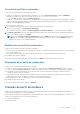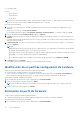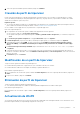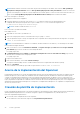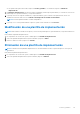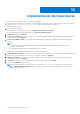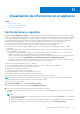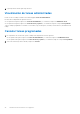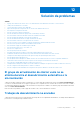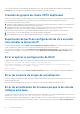Users Guide
Table Of Contents
- Dell Lifecycle Controller Integration versión 1.3 para Microsoft System Center Virtual Machine Manager Guía del usuario
- Tabla de contenido
- Acerca de Dell Lifecycle Controller Integration para Microsoft System Center Virtual Machine Manager
- Instalación y configuración de complemento de la consola de DLCI
- Introducción
- Flujos de trabajo
- Acerca de las configuraciones doradas
- Creación de configuraciones doradas
- Creación, administración y eliminación de perfiles de credenciales
- Creación, administración y eliminación de orígenes de actualización
- Creación, administración y eliminación de grupos de actualización personalizados
- Aplicación de actualizaciones en servidores
- Creación, administración y eliminación de almacenes de protección
- Exportación del perfil de servidor
- Importación del perfil del servidor
- Implementación de hipervisor
- Eliminación de servidores
- Configurar los componentes sustituidos
- Recopilar y ver registros de LC
- Configuración del entorno para la implementación de hipervisores
- Detección de servidores
- Requisitos del sistema para los sistemas administrados
- Activación de CSIOR en Managed Systems
- Descubrimiento de servidores mediante descubrimiento automático
- Descubrimiento de servidores mediante descubrimiento manual
- Eliminación de servidores de la consola de DLCI
- Visualización de inventario del dispositivo
- Sincronización con SCVMM
- Sincronización del servidor con SCVMM
- Resolución de errores de sincronización
- Inicio de la consola de iDRAC
- Licencia para el appliance
- Administración del servidor
- Integración con DRM
- Filtros
- Descripción general de origen de actualización
- Grupos de actualización
- Aplicación de actualizaciones en servidores
- Sondeo y notificación
- Almacén de protección
- Sustitución de piezas
- Recopilación de registros delc ontrolador Lifecycle
- Exportación de inventario
- Exportación de perfiles de servidor
- Importación del perfil del servidor
- Administrar los trabajos
- Perfiles y plantillas
- Acerca del perfil de credenciales
- Creación de perfil de hardware
- Modificación de un perfil de configuración de hardware
- Eliminación de perfil de hardware
- Creación de perfil de hipervisor
- Modificación de un perfil de hipervisor
- Eliminación de perfil de hipervisor
- Actualización de WinPE
- Acerca de la implementación del hipervisor
- Creación de plantilla de implementación
- Modificación de una plantilla de implementación
- Eliminación de una plantilla de implementación
- Implementación de hipervisores
- Visualización de información en el appliance
- Solución de problemas
- El grupo de actualización de clúster vacío no se elimina durante el descubrimiento automático o la sincronización
- Trabajos de descubrimiento no enviados
- Creación de grupos de chasis VRTX duplicados
- Exportación de perfil de configuración de otro servidor tras cambiar la dirección IP
- Error al aplicar la configuración de RAID
- Error de creación de origen de actualización
- Error de actualización de firmware porque la de cola de trabajos está llena
- Error al actualizar el firmware utilizando la fuente de actualización de DRM
- Error de un trabajo programado en un grupo de actualización
- Error de actualización del firmware en grupo actualización de clúster
- Error al actualizar el firmware en 11.a generación de servidores
- Error al conectarse con FTP mediante el origen de actualizaciones predeterminado del sistema
- Error al crear un repositorio durante una actualización del firmware
- Error al eliminar un grupo de actualización personalizado
- Error al exportar registros de LC en formato CSV
- Error al ver los registros de LC
- Error al exportar perfiles de servidores
- Actualización del firmware en algunos componentes independientemente de la selección
- Problema de instalación de IG mientras se ejecutan varias instancias del instalador en el mismo servidor
- La importación del trabajo de perfil de servidor agota el tiempo de espera después de dos horas
- Error de implementación de hipervisores
- Error de implementación del hipervisor debido a archivos de controlador retenidos en el recurso compartido de biblioteca
- La información de inventario más reciente no aparece incluso después una actualización del firmware
- Error 21119 de SCVMM VMM al agregar servidores Active Directory
- La implementación del hipervisor falla en los servidores blade PowerEdge de 11.ª generación cuando se utiliza Active Directory
- Error de configuración de RAID para discos virtuales con RAID10
- Error de configuración de RAID debido a la configuración de repuestos dinámicos en RAID de software S130
- Acceso a contenido de soporte desde el sitio de soporte de Dell EMC
NOTA: Mientras utiliza la versión más reciente del DTK para crear una imagen ISO de WinPE, utilice el archivo Dell OpenManage
Deployment Toolkit para Windows. El archivo Dell OpenManage Deployment Toolkit para Windows contiene las versiones de
firmware necesarias para los servidores en los que implementa los sistemas operativos. Utilice la versión más reciente del archivo y no
utilice el archivo Dell OpenManage Deployment Toolkit Windows Driver Cabinet para la actualización de WinPE.
Para crear una imagen ISO de WinPE:
1. Agregar el servidor PXE en el appliance.
2. Después de agregar el servidor PXE, copie el archivo boot.wim desde el servidor PXE a la carpeta WIM del recurso
compartido de la Gateway de integración de DLCI para SCVMM. El boot.wim se encuentra en la siguiente ruta:
C:\RemoteInstall\DCMgr\Boot\Windows\Images .
NOTA: No cambie el nombre del archivo boot.wim.
DTK es un archivo ejecutable autoextraíble.
Para trabajar con DTK:
1. Haga doble clic en el archivo ejecutable de DTK.
2. Seleccione la carpeta para extraer los controladores de DTK, por ejemplo C:\DTK501.
3. Copie la carpeta de DTK que se extrajo a la carpeta de recurso compartido de DTK de la puerta de enlace de integración. Por ejemplo,
\\DLCI IG Share\DTK\DTK501.
NOTA: Si está actualizando de SCVMM SP1 a SCVMM R2, actualice a Windows PowerShell 4.0. y cree una imagen ISO de WinPE.
Para actualizar una imagen de WinPE:
1. En la consola de DLCI, seleccione Actualización de WinPE, en Origen de la imagen, para Ruta de acceso a imagen de WinPE
personalizada, proporcione la ruta de acceso de la imagen de WinPE.
Por ejemplo, import.xml.
2. En DTK Path (Ruta de acceso de DTK), para DTK Drivers Path (Ruta de acceso de controladores de DTK), proporcione la
ubicación de los controladores de Dell Deployment Toolkit.
Por ejemplo, import.xml.
3. Proporcione el nombre de ISO.
4. Para ver la lista de trabajos, seleccione Ir a la lista de trabajos.
Se asigna un nombre de trabajo exclusivo a cada actualización del entorno de preinstalación de Windows (WinPE).
5. Haga clic en Actualizar.
La ISO de WinPE con el nombre proporcionado en el paso anterior se crea en \\DLCI IG Share\ISO.
Acerca de la implementación del hipervisor
La implementación del hipervisor es un flujo de trabajo basado en perfiles. Este flujo de trabajo permite especificar las configuraciones del
hardware, del hipervisor y del SCVMM, como también la fuente de actualización para las actualizaciones del firmware. Además, puede
continuar con la implementación del hipervisor incluso si la actualización del firmware falla. Sin embargo, todos los componentes de los
servidores o grupos de servidores seleccionados se actualizan durante la implementación del hipervisor. Este flujo de trabajo utiliza una red
lógica y un perfil de host disponible en SCVMM necesario en el momento de la creación del perfil de hipervisor junto con la configuración
del hardware para la implementación del hipervisor en el dispositivo. La implementación del hipervisor es compatible con la implementación
de uno a uno y de uno a varios.
Creación de plantilla de implementación
Puede crear plantillas de implementación con los perfiles de hipervisor y de hardware necesarios, además de una fuente de actualización, y
aplicar la plantilla de implementación a los servidores sin asignar. Le permite crear la plantilla una vez y utilizarla varias veces.
Para crear una plantilla de implementación:
1. En el servidor, realice cualquiera de las acciones siguientes:
● En el tablero de control del servidor, haga clic en Crear plantilla de implementación.
44
Perfiles y plantillas